Personnalisation des paramètres du serveur d'applications et configuration des notifications
Navicat On-Prem Serverest la solution cloud sur site idéale pour les organisations qui souhaitent conserver un contrôle total sur leurs données. En maintenant un contrôle total sur votre système, vous pouvez assurer la confidentialité de vos données à 100%, tout en bénéficiant de la commodité et des fonctionnalités d'une solution basée sur le cloud. Navicat On-Prem Server fournit également des outils de gestion complets pour MySQL et MariaDB, permettant une administration, une surveillance et une gestion efficaces de vos instances de base de données.
L'article de blog de la semaine dernière couvrait les premières étapes de la configuration de Navicat On-Prem Server sur Windows 10 avec une instance MySQL 8 Community Server. Aujourd'hui, nous allons passer en revue les étapes du serveur d'applications, des paramètres de notification et de confirmation pour compléter le processus de configuration.
Personnalisation des paramètres du serveur d'applications
Comme mentionné dans la partie 1, après avoir installé Navicat On-Prem Server et l'avoir démarré pour la première fois, un navigateur apparaît et ouvre la page d'accueil de votre serveur Navicat On-Prem à l'adresse http://
À ce stade, nous pouvons spécifier notre propre port d'application, notre URL Web et notre adresse IP de liaison. Vous pouvez spécifier une adresse IP de liaison pour que les utilisateurs puissent accéder à Navicat On-Prem Server si plusieurs adresses IP ont été attribuées à la machineUne adresse de "0.0.0.0" signifie toutes les adresses IPv4 sur la machine, tandis que "::" signifie toutes les adresses IPv4 et IPv6 sur la machine.
Nous nous en tiendrons aux valeurs par défaut dans le cadre de ce tutoriel
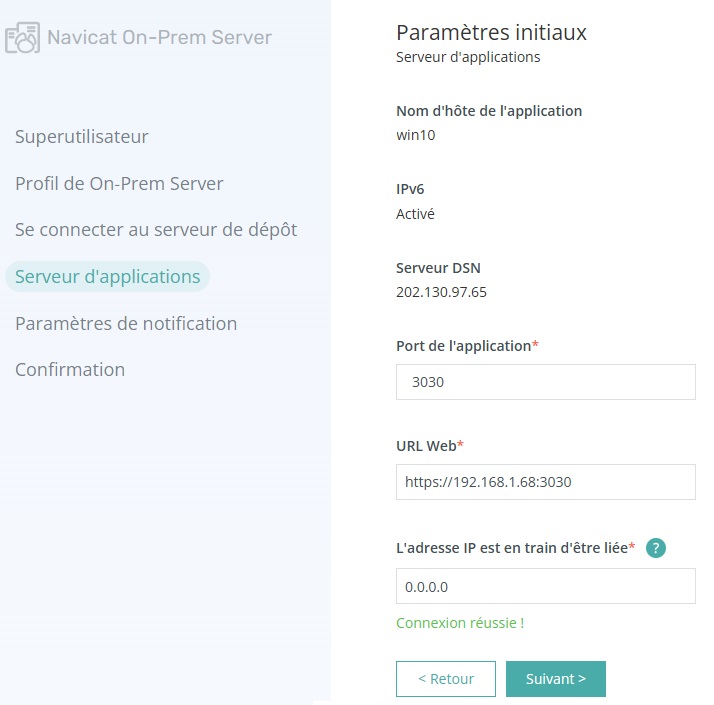
Cliquez sur Suivant > pour continuer.
Configurer les notifications
Chaque fois qu'un événement, tel qu'une vérification en deux étapes, des activités de sécurité, une nouvelle connexion à un appareil, une invitation à un projet ou un problème système est signalé pendant que vous l'utilisez, Navicat On-Prem Server peut envoyer des notifications par SMS et/ou par e-mail.
Les fournisseurs de services SMS pris en charge sont Clickatell, Twilio ou autres.
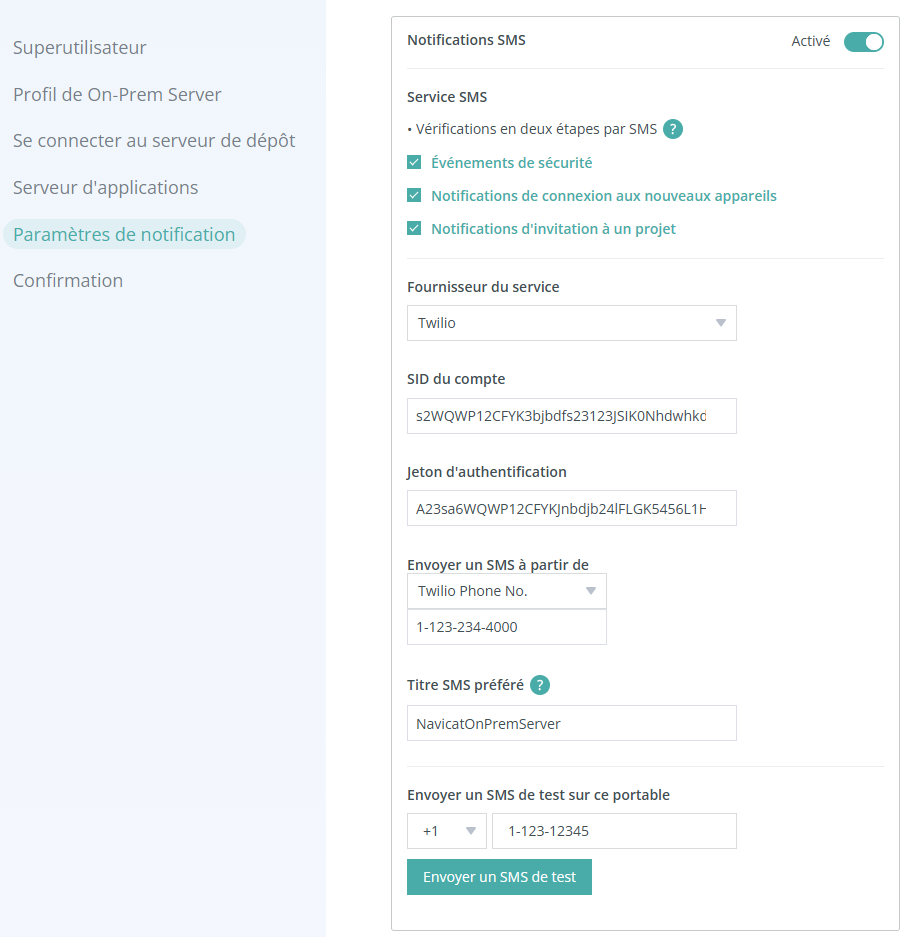
Les paramètres de messagerie comprennent le serveur SMTP, le port, les informations de connexion, l'adresse d'envoi et quelques autres options :
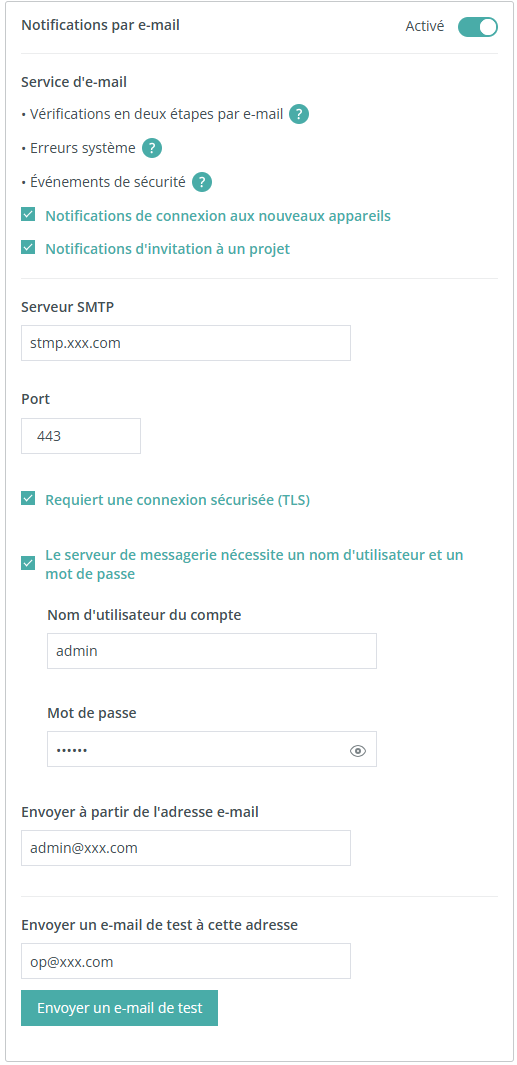
Cliquez sur Suivant > pour continuer.
Confirmation
L'écran de confirmation vous donne la possibilité de vérifier toutes vos informations avant de finaliser le processus de configuration.
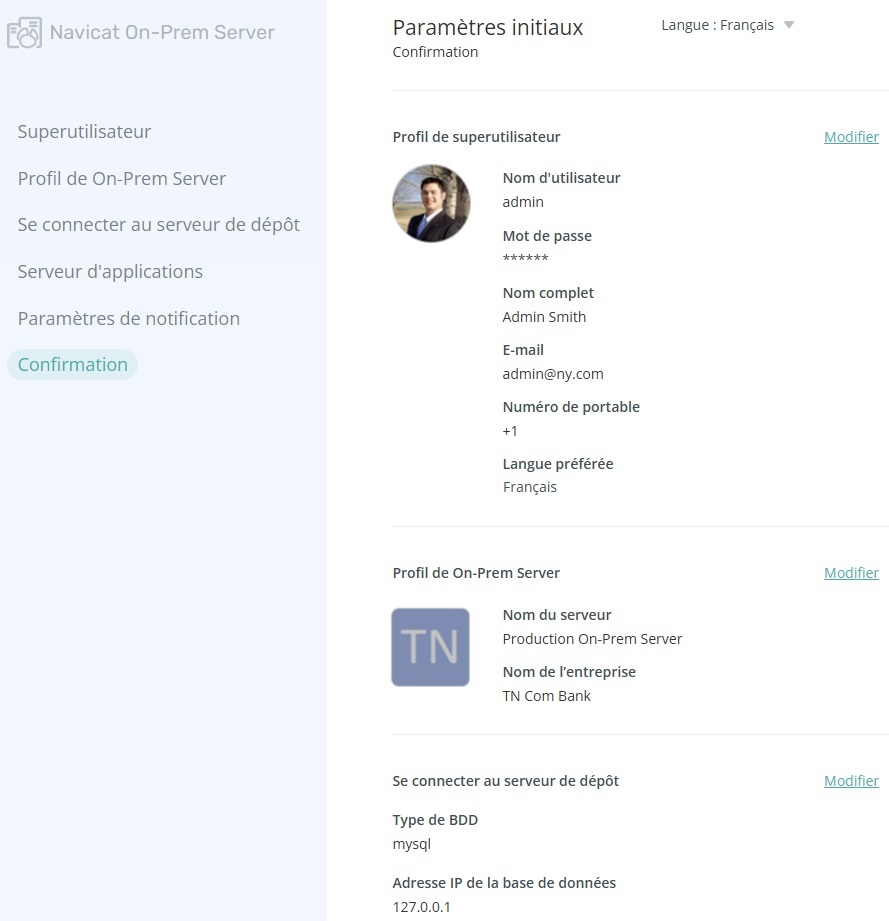
Vous pouvez alors cliquer sur le bouton Précédent pour modifier certains détails ou sur Terminer pour continuer. Notez que le processus de configuration initiale peut prendre quelques minutes pour configurer la base de données du référentiel.
Une fois la configuration terminée avec succès, une page de connexion s'affiche et vous pouvez vous connecter à Navicat On-Prem Server avec le compte d'utilisateur du gestionnaire.
Conclusion
Cette série en deux parties nous a guidés à travers les étapes de la configuration de Navicat On-Prem Server sur Windows 10 avec une instance MySQL 8 Community Server.
Vous souhaitez essayer Navicat On-Prem Server ? Vous pouvez le télécharger pour un essai GRATUIT entièrement fonctionnel de 14 jours. Il est disponible pour les systèmes d'exploitation Windows, macOS (utilisant Homebrew) et Linux.








